您應該立即開始使用的 11 個最新 Telegram 功能
已發表: 2023-09-07Telegram 是一款廣泛使用的應用程序,每天有數十億用戶使用它。 它不斷更新最新功能,以改善應用程序的用戶體驗和功能。 如果您是 Telegram 的常規用戶,在這篇文章中,我們將分享您應該立即開始使用的最新 Telegram 應用程序功能。
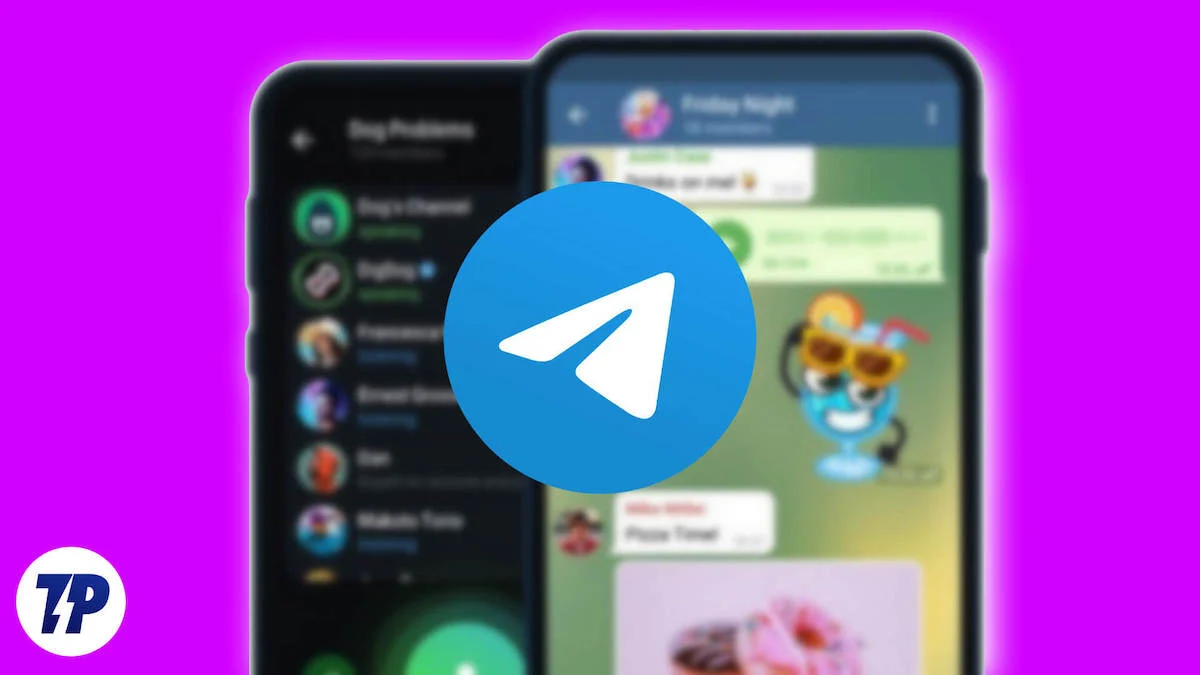
在查看列表之前,請確保您在智能手機上使用最新版本的 Telegram 應用程序。 如果您使用的是 Android 設備,您可以在 Google Play Store 中檢查和更新應用程序;如果您使用的是 iOS 設備,您可以在 Apple App Store 中檢查和更新應用程序。
目錄
Telegram 應用程序的最新功能
使用下載管理器管理 Telegram 上的下載
Telegram 應用程序現在有一個下載管理器,允許用戶在一個地方方便地管理他們的下載。 這對於那些經常下載多個文件、電影等的人尤其有用。 使用下載管理器,您可以暫停或恢復所有下載或選擇單個文件來執行此操作。
您還可以確定下載的優先級。 下載文件後,下載圖標會出現在屏幕頂部。 您可以點擊該圖標來查看和管理下載。 或者,您可以點擊搜索欄並選擇“下載”以在 Telegram 應用程序中查看和管理當前下載的文件。
如何在 Telegram 應用程序中使用下載管理器
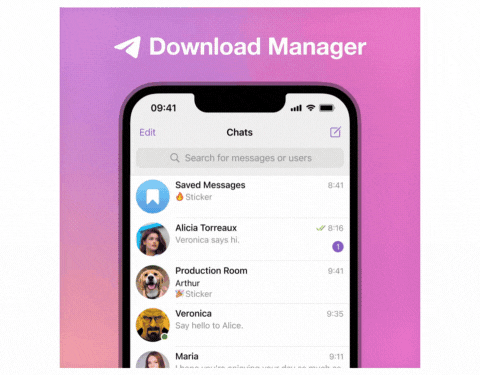
- 打開智能手機上的 Telegram 應用程序並下載所有文件。 您將在頂部看到一個新的下載圖標。
- 單擊它可查看 Telegram 應用程序中當前的所有下載。 或者,您可以點擊搜索功能,然後單擊“下載”選項卡。
- 在這裡,您可以管理所有下載。 您可以點擊單個文件、暫停下載、確定文件的優先級等等。
相關閱讀:加速 Telegram 下載的 10 種行之有效的方法
從其他應用程序將聊天導入到 Telegram
Telegram 推出了聊天導入功能,允許用戶從其他消息應用(包括 WhatsApp)導入聊天記錄。 您可以從其他消息應用程序導出聊天並將導出的聊天導入到 Telegram。
您的所有對話都會自動加載到 Telegram 聊天中,您可以從上次中斷的地方開始。 如果您想將對話從其他應用程序轉移到 Telegram 應用程序,這也非常有幫助。 這適用於 Android 和 iPhone。 聊天導入功能也適用於 Line 和 KakaoTalk 等應用程序。
如何將聊天記錄從 WhatsApp 導入到 Telegram
iOS:
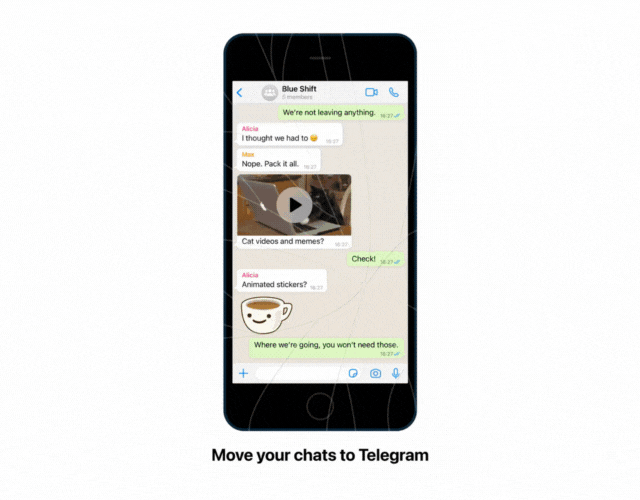
- 打開 Whatsapp 並選擇您要導出的對話。
- 轉到“聯繫信息”或“群組信息”。
- 點擊“導出聊天”。
- 從共享菜單中選擇“電報” 。
- 現在選擇您要導入的聯繫人。
安卓:
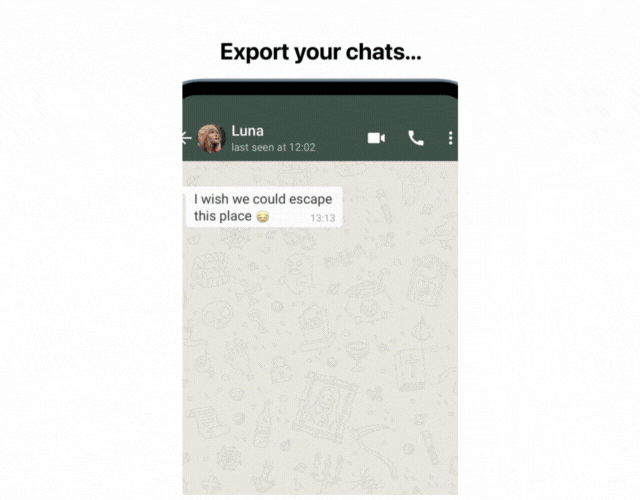
- 在 WhatsApp 中打開您要導出的聊天記錄。
- 點擊三個垂直點。
- 轉到“更多”並點擊“導出聊天”。
- 從共享菜單中選擇“電報” 。
與他人分享您的 Telegram 聊天文件夾
現在,您可以在 Telegram 上與其他人共享您的聊天文件夾。 聊天文件夾可幫助您在 Telegram 應用程序中組織聊天。 您可以為工作、新聞或朋友組創建聊天文件夾,並將與其關聯的所有個人聊天添加到該文件夾中。 創建後,聊天文件夾會自動添加到 Telegram 主屏幕。 您可以在這些選項卡之間來回滑動以快速訪問聊天。 這是組織混亂的 Telegram 聊天並且不錯過任何重要消息的最簡單方法。
最近,Telegram 推出了在應用程序中共享聊天文件夾的功能。 新功能允許用戶通過單個鏈接共享聊天文件夾。 收件人可以通過點擊共享鏈接立即加入共享文件夾中的所有聊天。
可以為每個聊天文件夾創建多個邀請鏈接,每個邀請鏈接授予對不同聊天的訪問權限。 創建鏈接時,用戶可以選擇要包含在共享文件夾中的聊天。 他們還可以為鏈接指定一個唯一的名稱,例如“新聞”或“電影更新”。
如何與他人共享聊天文件夾:
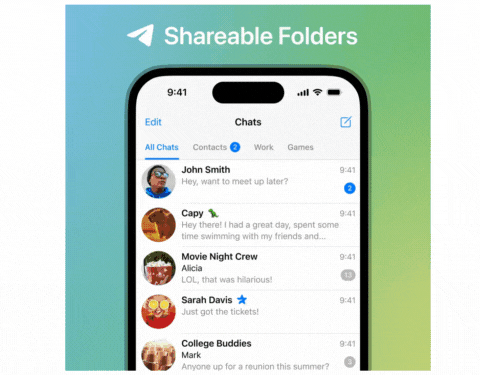
- 打開智能手機上的 Telegram 應用程序並轉到聊天室。 如果您使用的是 iPhone,請長按聊天文件夾,單擊“共享”選項,選擇要包含和排除的聊天,然後單擊“共享”以共享鏈接。
- 如果您使用的是 Android 設備,請單擊屏幕左上角的三點菜單,轉到“設置” ,選擇要共享的聊天文件夾,然後單擊“創建鏈接” 。 將創建鏈接。 您可以復制鏈接並與您的朋友和同事分享。
為 Telegram 聊天設置全局計時器
自動刪除所有聊天功能允許您設置全局自動刪除計時器,該計時器將自動刪除所有新聊天中的消息。 這意味著在您開始或加入的每個新聊天中,消息將在設定時間後自動刪除。
重要的是要知道這個全局計時器不會影響現有的聊天。 但是,您可以通過導航到“設置”>“隱私和安全”>“自動刪除消息”中的新菜單,輕鬆將自動刪除設置擴展到任何這些聊天。
Telegram 還允許您刪除單次聊天中特定日期或日期範圍的聊天記錄。 打開聊天,單擊日期,選擇您選擇的日期,然後單擊刪除這些天的聊天記錄。 特定日期的聊天記錄將被自動刪除。 您還可以看到很酷的動畫。 單擊此處獲取視覺指南。
如何為所有 Telegram 聊天設置全局聊天計時器
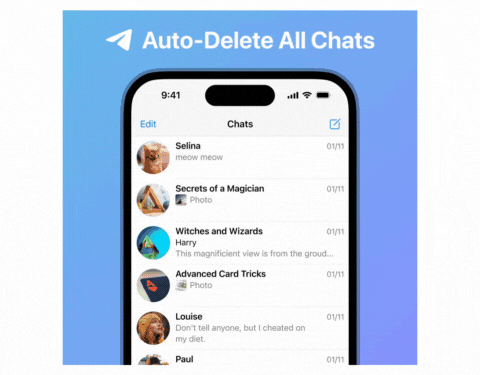
- 打開智能手機上的 Telegram 應用程序。
- 單擊要設置自動刪除的聊天。
- 點擊個人或群組的個人資料圖片。
- 選擇“更多”,然後選擇“啟用自動刪除”。
- 選擇自動刪除的時間範圍:1 天、一周、一個月或其他時間段。
- 設置後,該聊天中的消息將在選定時間後自動刪除。
實時翻譯消息
Telegram 提供多種不同語言的頻道。 如果您一直在使用外部翻譯應用程序來理解在 Telegram 應用程序中收到的消息,您會很高興聽到有內置翻譯功能。
非藍色訂閱者可以通過長按消息並單擊“翻譯”選項來啟用此功能。 然後該消息將自動為您翻譯。 作為高級訂閱者,您可以將整個群組消息實時翻譯成群組頻道。 為此,請使用聊天框頂部的翻譯按鈕。
如何在 Telegram 應用程序中啟用消息翻譯:
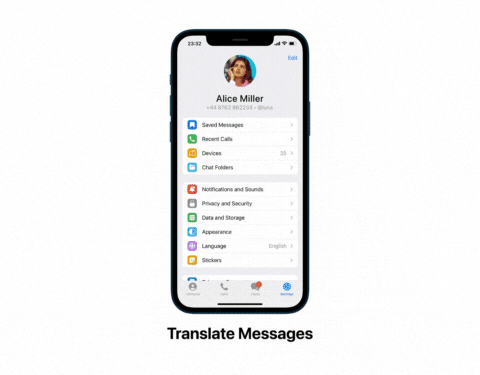
- 打開智能手機上的 Telegram 應用程序並轉到“設置” 。
- 向下滾動,單擊語言並激活顯示翻譯按鈕。
- 選擇您希望將聊天內容翻譯成的語言。 您還可以設置“不翻譯”規則。
- 如果您是高級訂閱者,您可以激活翻譯整個聊天選項。
- 現在返回您要翻譯的聊天記錄。 長按消息,點擊“翻譯”即可翻譯消息。 如果您是 Premium Telegram 訂閱者,請點擊頂部的翻譯導航欄。
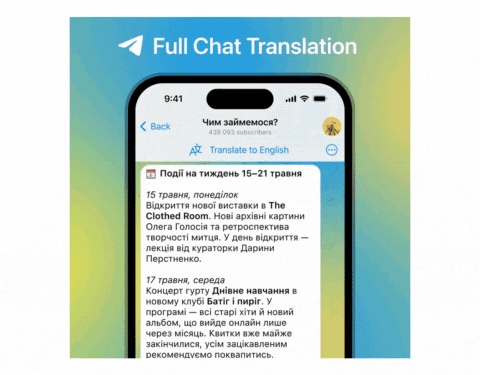

在 Telegram 上分享時隱藏媒體
為了避免在 Telegram 群聊中發布劇透或給某人帶來驚喜,您可以使用新的“隱藏劇透”功能。 這使您可以在與 Telegram 應用程序中的其他人共享媒體之前隱藏媒體。 如果您要分享電影劇透,這會特別有用(Telegram 還在群組消息中提供劇透格式選項)。 當您發送帶有劇透的媒體時,Telegram 會向圖像添加模糊效果,收件人可以點擊查看。
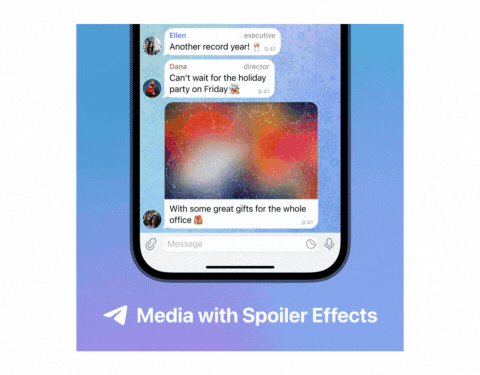
- 打開智能手機上的 Telegram 應用程序,然後轉到您想要共享圖像的聊天室。
- 現在選擇圖像,單擊頂部帶有三個點的圖像,然後選擇“隱藏並擾流”選項。
- 現在發送圖像。 收件人可以點擊圖像以消除模糊效果並查看圖片。
在公共群組中發布匿名消息
有時,我們不想在參與 Telegram 群組討論時透露自己的身份。 借助 Telegram,您可以在群組消息中使用頻道的名稱和圖片,而無需透露您的身份。 人們看到的不是您的帳戶,而是您頻道的詳細信息。 要使用它,您需要創建一個 Telegram 頻道。 如果您已有頻道,則可以使用其詳細信息來發布消息。 如果沒有,您可以按照分步說明創建 Telegram 頻道。
如何在電報群中匿名發消息:
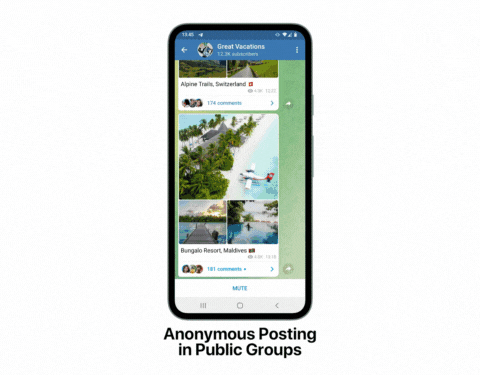
- 打開您想要加入討論的 Telegram 群組。
- 單擊左上角的個人資料圖片。 在這裡,您將看到您擁有的所有 Telegram 頻道的列表。
- 現在選擇您要發布消息的頻道。 輸入消息並單擊“發送”。
- 用戶將看到頻道的個人資料圖片,而不是您的個人帳戶信息。
將自定義壁紙設置為 Telegram 聊天
Telegram 引入了一項新功能來自定義聊天外觀。 用戶現在可以為任何一對一聊天設置自己的壁紙。 設置自定義壁紙後,系統會向聊天夥伴發送一條消息,以便他們可以在自己的終端上使用相同的壁紙或創建自己的壁紙。
如何在 Telegram 應用程序中設置自定義壁紙
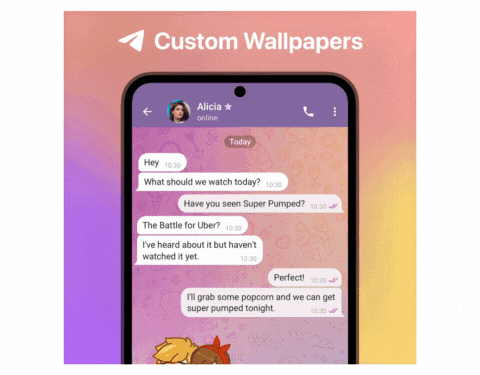
- 打開智能手機上的 Telegram 應用程序,然後轉到要為其設置自定義壁紙的聊天。
- 單擊屏幕右上角的三點菜單,然後點擊“設置壁紙”。
- 在這裡,您可以選擇壁紙。 要創建自定義壁紙,請單擊“從圖庫中選擇壁紙”,然後選擇要設置為壁紙的照片。 您可以通過調整背景模糊、設置運動等來自定義它。
- 設置壁紙後,收件人將收到一條消息,表明他或她可以在他或她的頁面上使用相同的壁紙。 如果他或她願意,他或她可以點擊視圖並設置壁紙。 無法關閉此功能。
打開省電模式以延長電池壽命
Telegram 最近在應用程序中引入了省電模式,可幫助您降低功耗並延長智能手機的電池壽命。 當智能手機的電池電量下降到一定水平時,新的“省電模式”可以自動激活。 您可以使用應用程序中的各個開關選擇要禁用的效果。 如果您使用的是 iOS 設備,省電設置還可以讓您選擇限制後台更新。
如何在 Telegram 應用程序上啟用省電模式
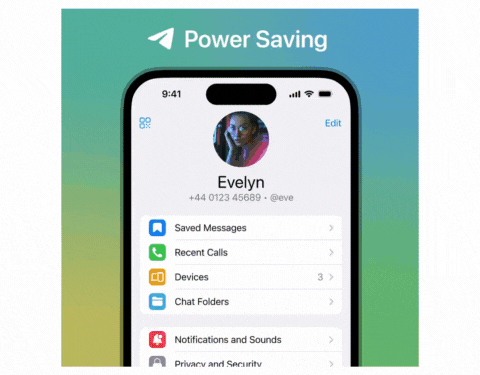
- 打開智能手機上的 Telegram 應用程序,然後轉到“設置”。
- 選擇“省電”。
- 調整滑塊以決定要在什麼電池電量下激活省電模式。
- 使用切換開關選擇要關閉的效果
在 Telegram 上設置實時位置提醒
實時位置是 WhatsApp 和 Telegram 等個人消息應用程序中的一項便捷功能。 當您啟用並共享您的實時位置時,他們可以在其應用程序的地圖上實時查看您的位置。 在最近的更新中,Telegram 宣布了 Telegram 中實時位置的許多新通知功能。 如果您的朋友與您分享他們的實時位置,您可以在 Telegram 上設置提醒,以便在他們在附近時通知您。
實時位置功能也得到了改進,可以顯示您的朋友所面對的方向。 這樣,即使非常擁擠,您也可以確保見面時不會錯過對方。 該應用程序還允許您設置要共享位置的時間。 該時間段過後,應用程序將自動停止共享您的位置。
如何在 Telegram 應用程序中設置實時位置提醒
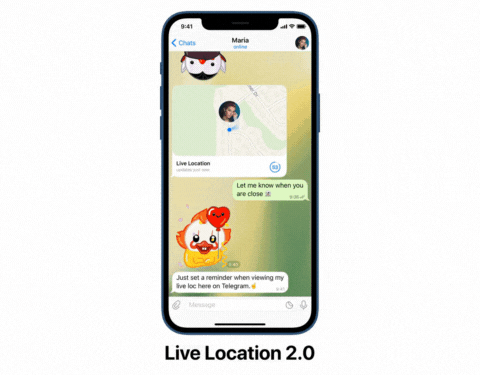
- 在智能手機上打開 Telegram,然後選擇您想要共享實時位置的聊天。
- 點擊消息框附近的附件圖標。
- 選擇“位置” 。 “
- 單擊“發送我的當前位置”以共享您的當前位置。
- 要共享您的移動位置,請點擊“共享我的實時位置... ”並選擇持續時間。
- 現在點擊警報圖標並設置警報。 現在,輸入距離
- 單擊“確定”進行確認。
- 當出現提示時,授予 Telegram 訪問您位置的權限。
- 現在,您的實時位置將在聊天期間與所選聊天共享。
在 Telegram 上發布故事
您是 WhatsApp Status 和 Instagram Stories 的粉絲,但想念 Telegram 上的它們嗎? 無需擔心,因為我們有好消息要告訴您! Telegram 最近推出了 Stories 版本。 就像在其他平台上一樣,您可以將圖片和視頻添加到您的故事中,並使用貼紙、位置信息等對其進行自定義。
Telegram Stories 可供所有用戶使用,無需高級訂閱。 如果您不希望查看者對您的帖子進行屏幕截圖,您可以控制誰可以查看您的故事並禁用屏幕截圖。 您還可以編輯已發佈在 Telegram 上的故事。
如果您是Telegram Premium 訂閱者,您將獲得額外的好處,例如優先順序、允許用戶隱藏其故事視圖的隱身模式、即使在故事體驗後也檢查誰查看了其故事、為故事設置自定義過期時間、保存故事直接到圖庫,每天最多顯示 100 個故事等等。
如何發布和編輯電報故事:
- 打開 Telegram 應用程序,然後單擊屏幕右下角的相機圖標。
- 按下快門按鈕拍攝照片或按住快門按鈕拍攝視頻。 向上滑動即可從圖庫中進行選擇。
- 使用標題自定義故事,添加貼紙,然後單擊“下一步”。
- 決定誰可以看到您的故事並點擊“發布故事”。
- 如果您想在發布故事後對其進行編輯,請單擊聊天頁面以查看故事圖標。 單擊您的個人資料圖片的縮略圖即可查看您的故事。
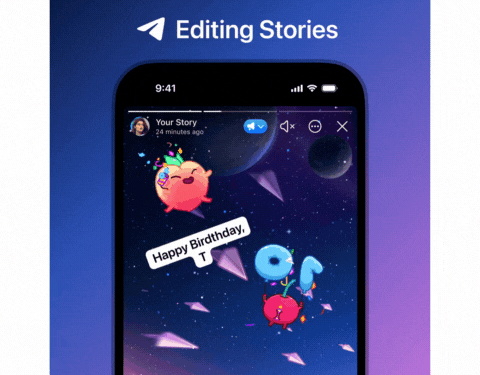
- 現在轉到您要編輯的故事。 單擊三個垂直點並選擇“編輯故事”。
- 進行更改,例如添加貼紙或調整文本。 單擊右下角的“完成”圖標進行保存。
這是 Telegram 最近推出的被認為是最好的功能的彙編。 我希望此列表對您有所幫助,即使某些功能並非對所有用戶都可用。 要使用這些功能,您需要將 Telegram 應用程序更新到最新版本。 如果您有任何其他建議,請隨時在下面的評論中與我們分享。
有關最新 Telegram 功能的常見問題解答
1. 所有這些功能在 Android 和 iOS 上都可用嗎?
是的,大多數功能都適用於 Android 和 iOS。 您可以在這篇文章中找到適用於 Android 和 iOS 的說明。
2. 如何確保我使用的是最新版本的 Telegram?
您可以檢查您正在使用的 Telegram 應用程序的版本。 要檢查 Android 上的應用程序版本,請打開“設置”並轉到“應用程序”。 點擊您要檢查的應用程序。 向下滾動到應用程序信息頁面以查看版本號。 在 iOS 上,打開“設置”並選擇應用程序的設置。 向下滾動找到您想要查看其版本號的應用程序。 或者,您可以打開 Google 和 Apple 應用商店並獲取應用版本。 如果有更新,您可以將 Telegram 應用更新到最新版本以獲得最新功能。
如何測試 Telegram 應用程序的 Beta 功能?
您可以在智能手機上安裝 Telegram X(僅限 Android)來測試 Telegram 應用程序的 Beta 功能。 大多數功能在集成到 Telegram 應用程序之前都會在 Telegram X 上進行測試。 或者,您可以加入官方 Telegram Beta 頻道,獲取最新 Beta 版本和功能的更新。 按照 iOS Beta 版本的 Telegram Beta 頻道中的說明和鏈接進行操作。 確保您有兼容的設備。
進一步閱讀:
- 超過 15 個 Telegram 提示和技巧可改善您的消息傳遞體驗
- 修復 Telegram 上鍊接打不開的 9 種簡單方法
- 刪除 Telegram 帳戶的兩種簡單方法
- 如何阻止人們將您添加到 Telegram 群組
- 修復 Telegram 貼紙無法加載的 9 種簡單方法
